Para crear un material nuevo, añada un material a un proyecto y modifíquelo según sea necesario:
- Haga clic en la ficha Renderizar
 panel Sistema
panel Sistema  Autodesk Rendering
Autodesk Rendering
 para abrir el cuadro de diálogo:
para abrir el cuadro de diálogo:
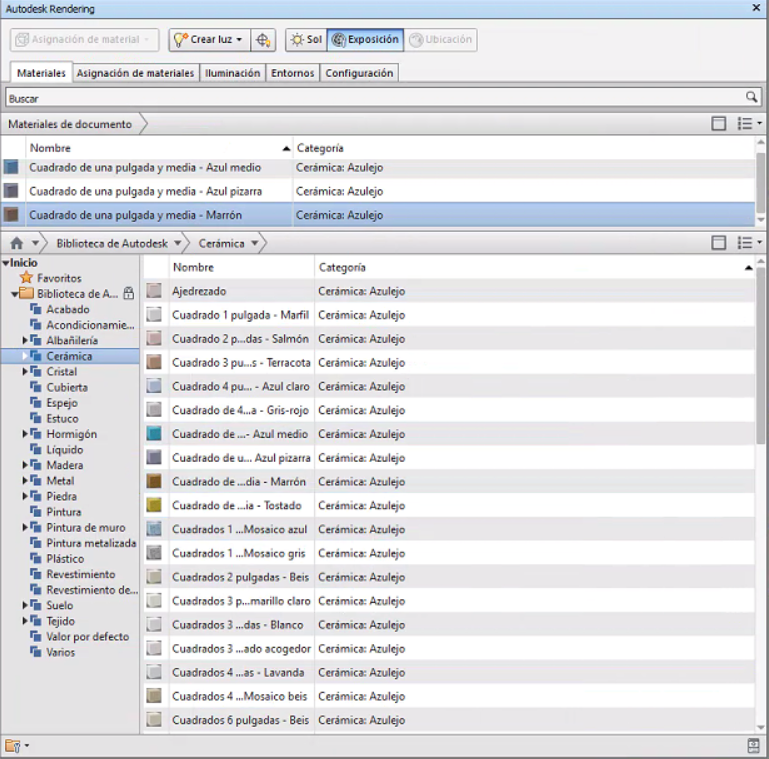
- En la ficha Materiales, examine la biblioteca de Autodesk y haga clic en un tipo de material para seleccionarlo.
Consejo: Seleccione un material similar al que desea crear.
- Coloque el cursor sobre el material que desea utilizar. A continuación, haga clic en
 en la parte final de la fila para añadir el material al proyecto y mostrarlo en el Editor de materiales:
en la parte final de la fila para añadir el material al proyecto y mostrarlo en el Editor de materiales:
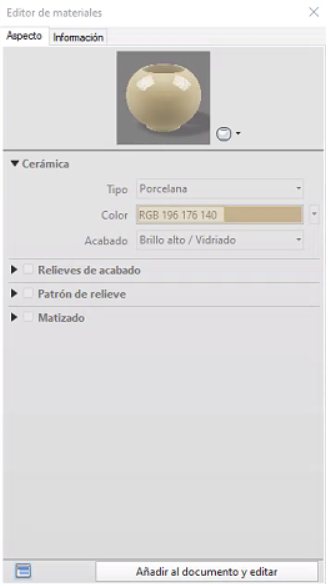 Si el proyecto ya contiene un material similar, también puede realizar lo siguiente:
Si el proyecto ya contiene un material similar, también puede realizar lo siguiente:- En el área de materiales de documento, haga clic con el botón derecho en el material.
- Seleccione Duplicar en el menú contextual.
- Cambie el nombre del nuevo material duplicado.
- Haga clic con el botón derecho en el nuevo material y seleccione Editar para abrir el Editor de materiales.
- En la ficha Aspecto, especifique las propiedades y las opciones de color del material.
- Haga clic en la ficha Información y escriba un nombre, una descripción y palabras clave para describir el material.